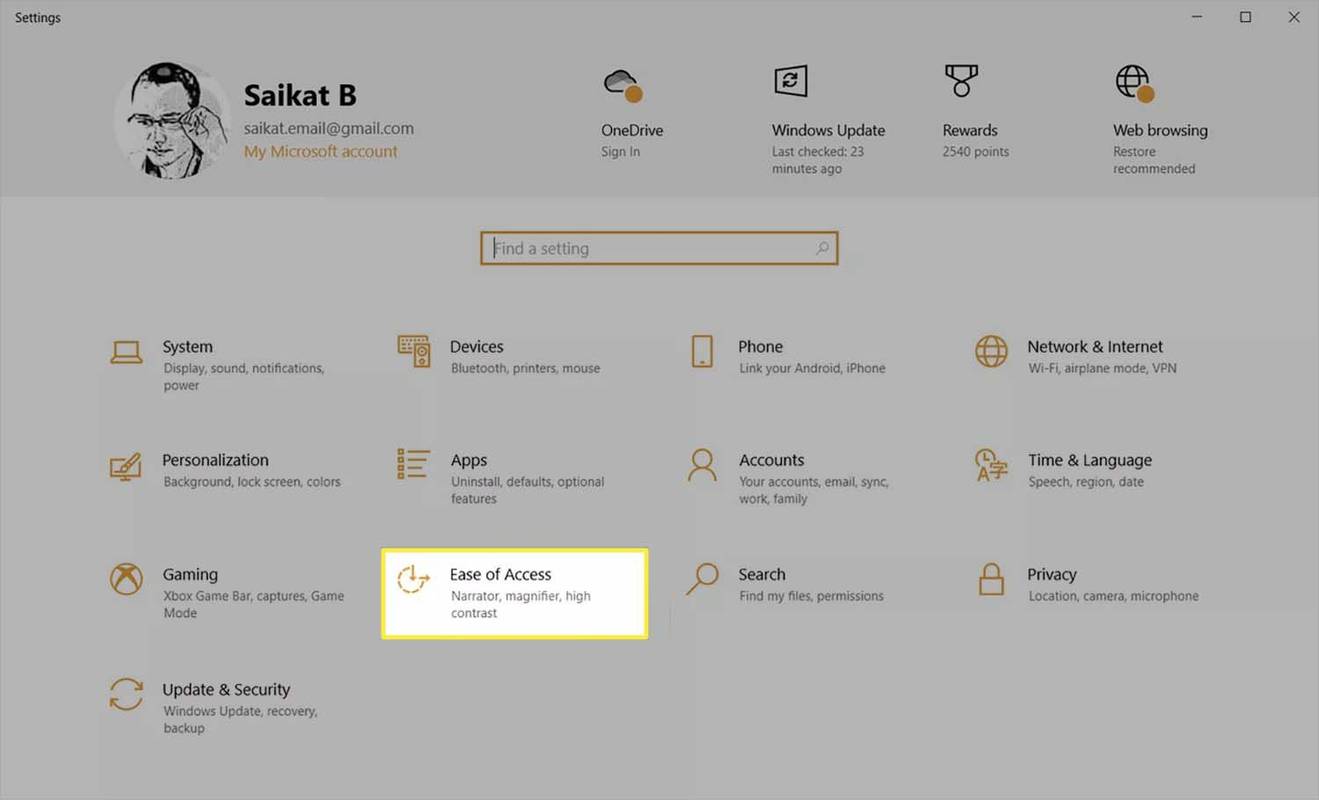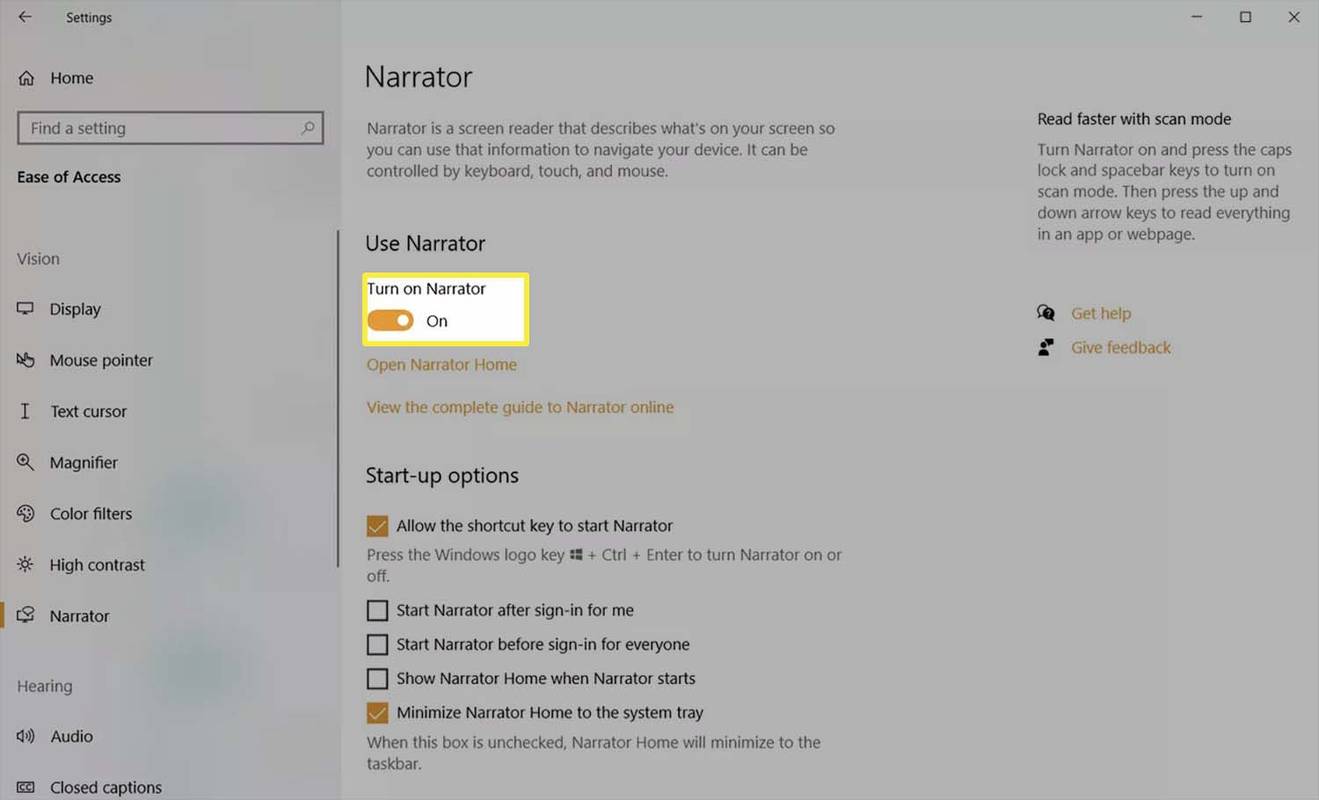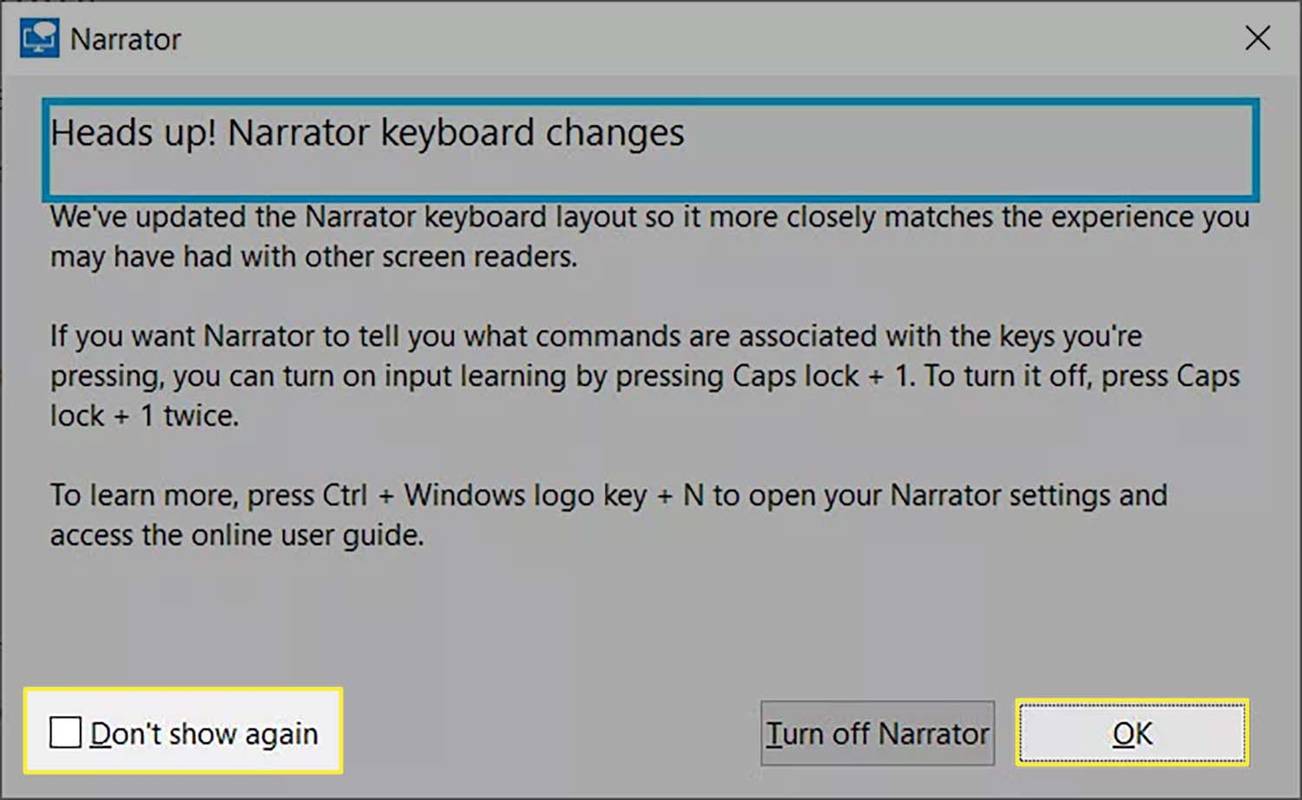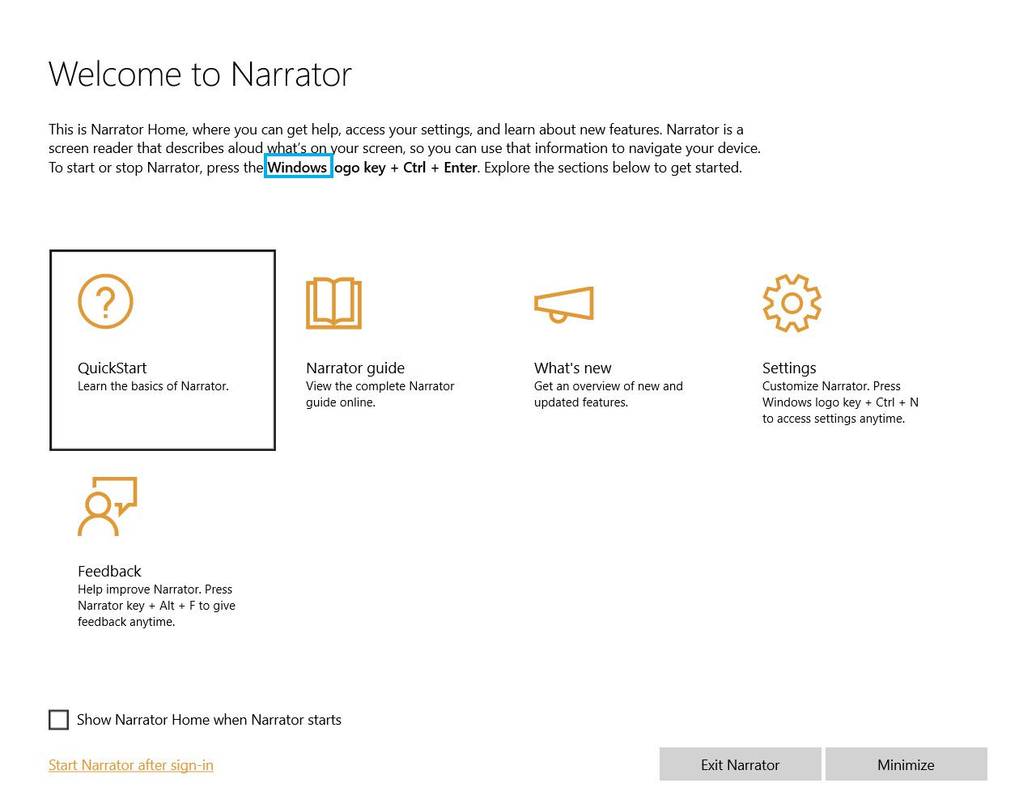کیا جاننا ہے۔
- دبائیں جیتو + Ctrl + داخل کریں۔ کی بورڈ سے راوی کو شروع کرنے اور روکنے کے لیے۔
- یا، پر جائیں۔ ترتیبات > رسائی میں آسانی > راوی . آن/آف ٹوگل کریں۔ راوی کو آن کریں۔ .
- اسکرین کو نیویگیٹ کرنے اور پڑھنے کے لیے کی بورڈ شارٹ کٹ استعمال کریں۔
یہ مضمون وضاحت کرتا ہے کہ ونڈوز 10 ٹیکسٹ ٹو اسپیچ فیچر کو کیسے استعمال کیا جائے۔
کیا ونڈوز 10 میں ٹیکسٹ ٹو اسپیچ آپشن موجود ہے؟
ونڈوز 10 ٹیکسٹ ٹو اسپیچ آپشن کو کہا جاتا ہے۔ راوی . یہ رسائی کی آسانی کی ترتیبات اور کی بورڈ شارٹ کٹ کے ذریعے قابل رسائی ہے۔
راوی ایک اسکرین ریڈر ہے جسے بصارت سے محروم افراد کے لیے ڈیزائن کیا گیا ہے، لیکن کوئی بھی اسے اپنی آنکھوں کو آرام دینے کے لیے استعمال کر سکتا ہے۔ ٹیکسٹ ٹو اسپیچ فیچرز کے ساتھ، آپ ایپس اور ویب پیجز کو نیویگیٹ کر سکتے ہیں۔ مثال کے طور پر، یہ پورے ویب صفحات، اسپریڈشیٹ ٹیبلز کو پڑھ سکتا ہے، اور کسی بھی مواد کے ساتھ کام کرنے میں آپ کی مدد کرنے کے لیے فارمیٹنگ کی خصوصیات جیسے فونٹ کی اقسام اور فونٹ کے رنگ بیان کر سکتا ہے۔
راوی کی چند اہم خصوصیات یہ ہیں:
- آواز کو تبدیل کریں اور دوسری ٹیکسٹ ٹو اسپیچ آوازیں انسٹال کریں۔
- بولنے کی شرح، پچ اور آواز کے حجم کو ذاتی بنائیں۔
- کی بورڈ شارٹ کٹس اور ایرو کیز کے ساتھ ایپس اور ویب پیجز کو تیزی سے نیویگیٹ کرنے کے لیے راوی کا اسکین موڈ استعمال کریں۔
میں اپنے کمپیوٹر پر ٹیکسٹ ٹو اسپیچ کو کیسے آن کروں؟
راوی بطور ڈیفالٹ بند ہے۔ اسے متحرک کرنے کا سب سے آسان طریقہ دبانا ہے۔ جیتو + Ctrl + داخل کریں۔ ، لیکن یہ ترتیبات کے ذریعے بھی قابل رسائی ہے:
-
منتخب کریں۔ شروع کریں۔ بٹن اور منتخب کریں ترتیبات .
-
کے پاس جاؤ ترتیبات > رسائی میں آسانی > راوی .
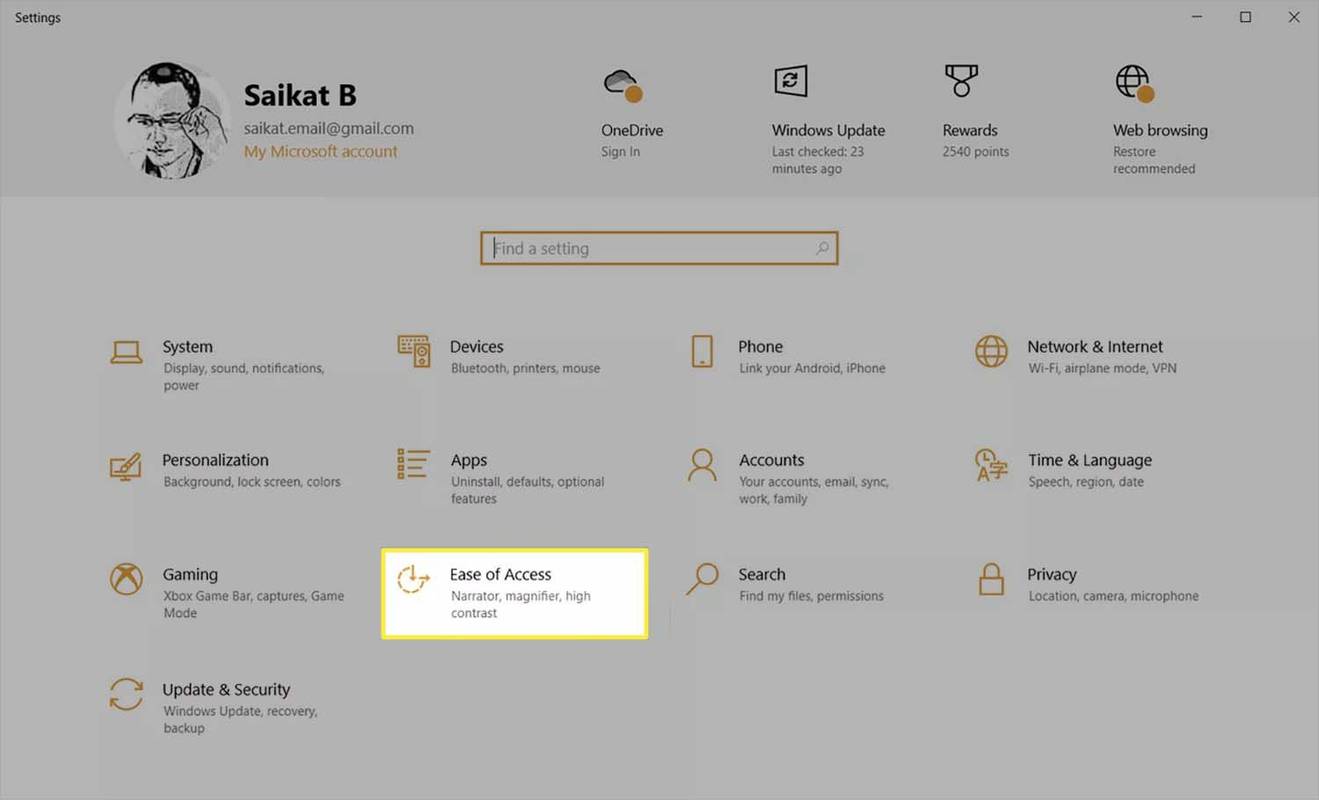
-
بٹن کو ٹوگل کرکے راوی کو فعال کریں۔ پر پوزیشن
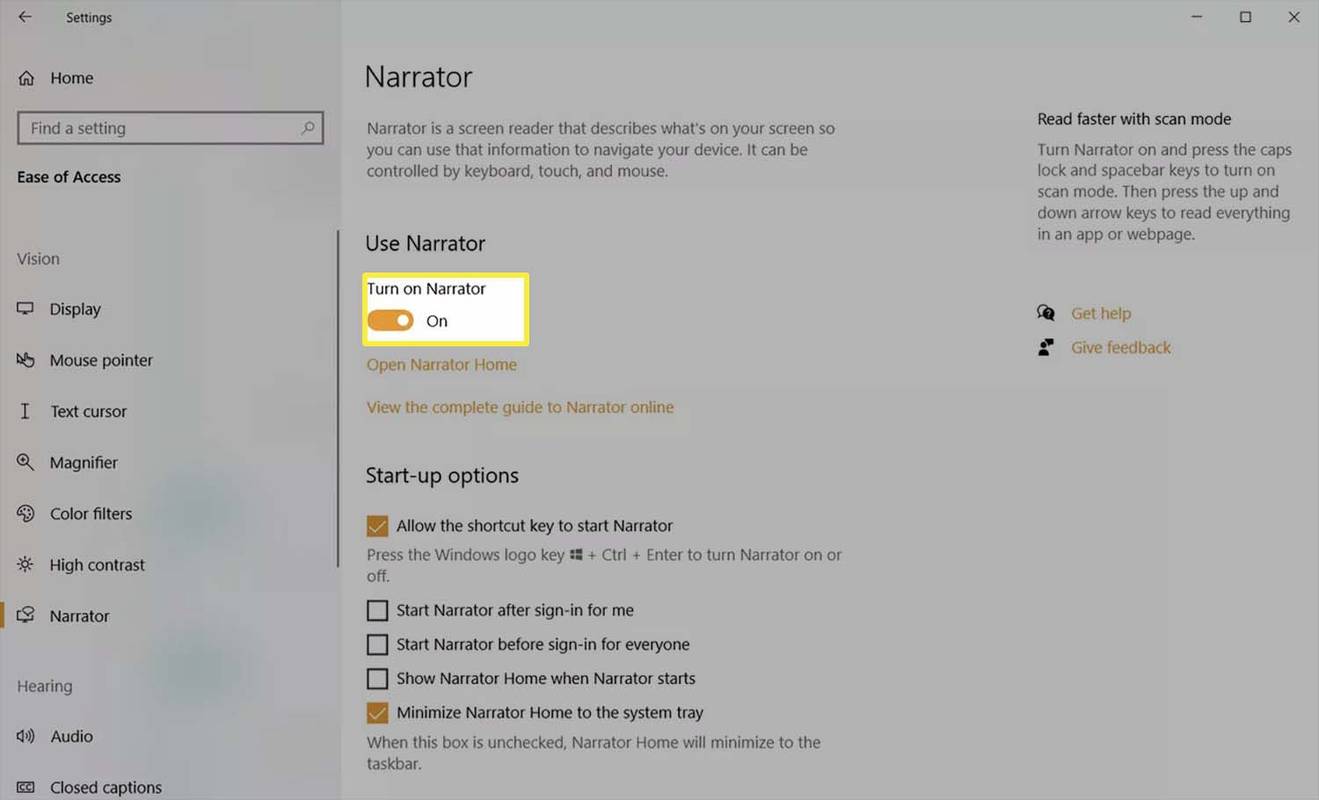
آپ دبانے سے راوی کی ترتیبات پر تیزی سے جا سکتے ہیں۔ جیتو + Ctrl + ن .
-
کی بورڈ لے آؤٹ کی تبدیلیوں کی وضاحت کرتے ہوئے اسکرین پر ایک راوی ڈائیلاگ باکس ظاہر ہوگا۔ متن کے ارد گرد نیلے رنگ کی سرحد راوی کے پڑھے ہوئے حصوں کو نمایاں کرتی ہے۔
منتخب کریں۔ ٹھیک ہے پیغام کے بیان کو روکنے اور ڈائیلاگ سے باہر نکلنے کے لیے۔ اس کے علاوہ، ساتھ والے باکس کو چیک کریں۔ دوبارہ نہ دکھائیں۔ اگر آپ نہیں چاہتے ہیں کہ جب بھی راوی شروع ہو باکس ظاہر ہو۔
کروم میں میرے بُک مارکس کہاں ہیں؟
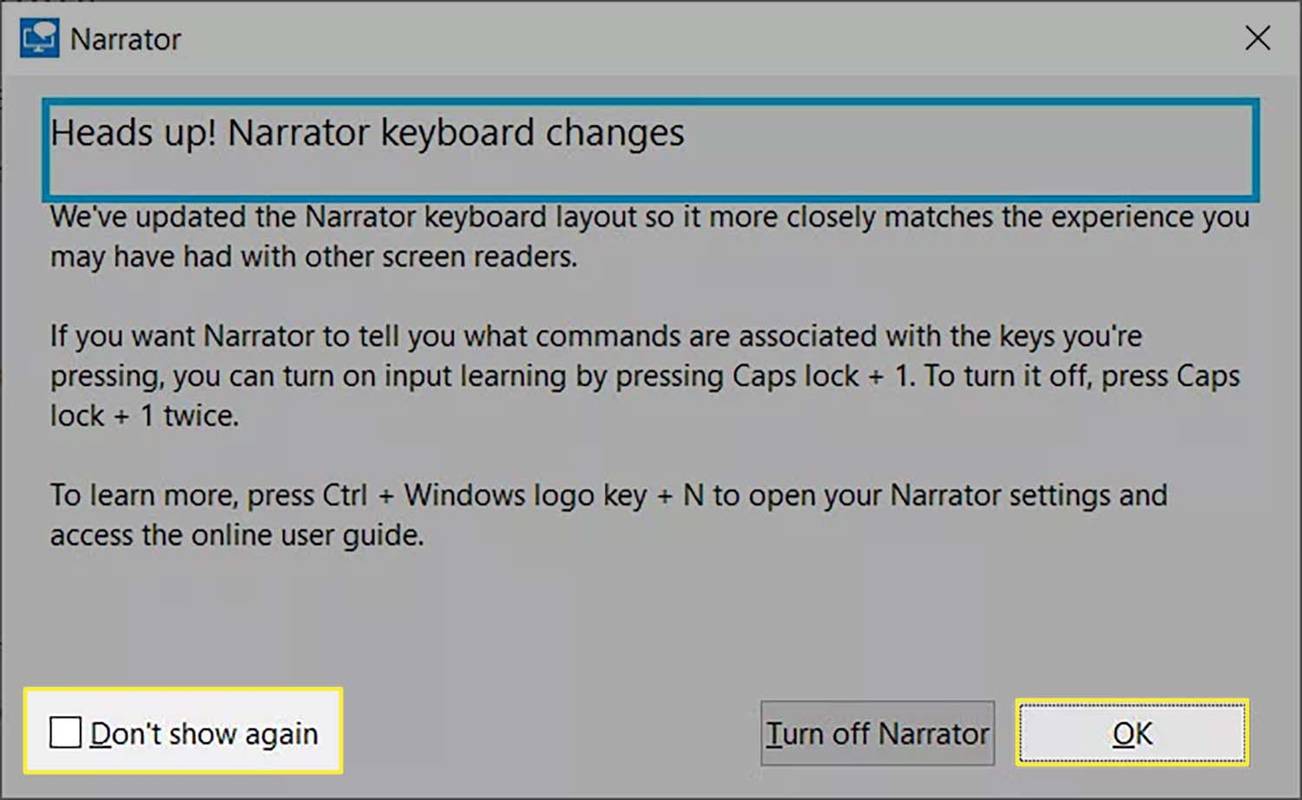
-
جب آپ پہلی بار Narrator کا استعمال شروع کریں گے تو ایک خوش آئند اسکرین نمودار ہوگی۔ یہاں سے، آپ اسکرین ریڈر کو استعمال کرنے کا طریقہ سیکھ سکتے ہیں اور متعلقہ سیکھنے کے وسائل جیسے جامع بیانیہ گائیڈ آن لائن دستیاب ہے۔
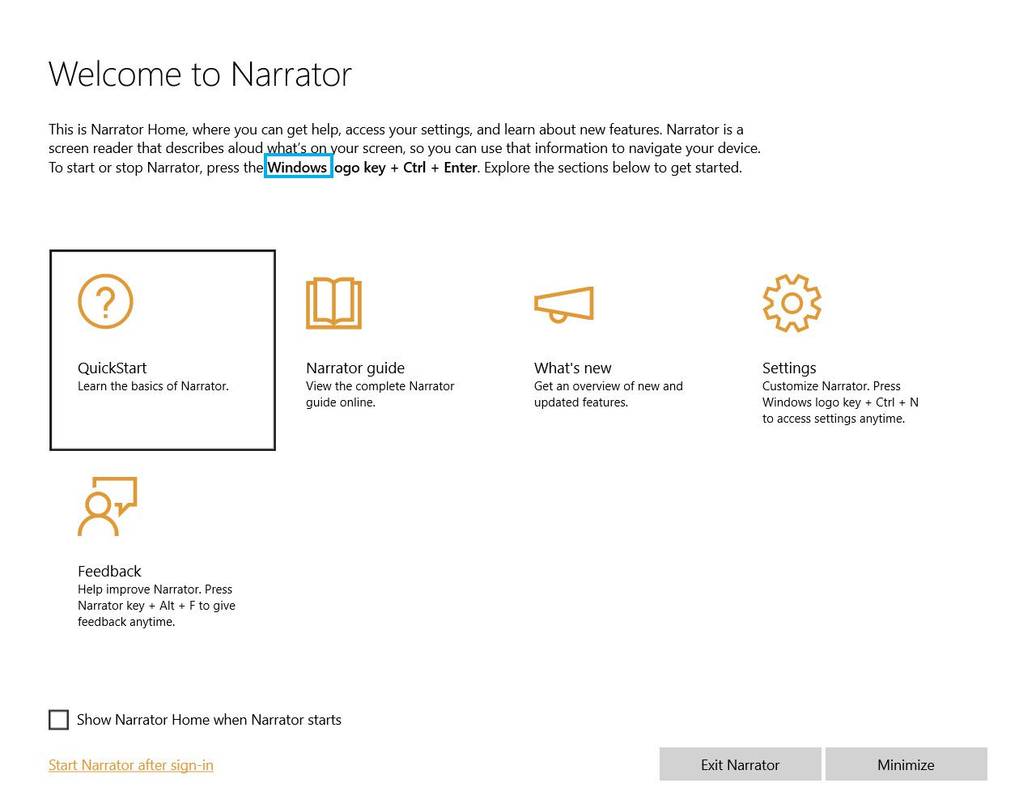
میں ونڈوز میں ٹیکسٹ ٹو اسپیچ کیسے استعمال کروں؟
مختلف کی بورڈ شارٹ کٹس Narrator کے ساتھ اسکرین پر موجود ہر چیز کو نیویگیٹ کرنے سے وابستہ ہیں۔
کی بورڈ شارٹ کٹس Narrator modifier کلید کا استعمال کرتے ہیں، جو کہ بطور ڈیفالٹ ہے۔ کیپس تالا چابی یا داخل کریں چابی. آپ Narrator Settings میں ایک اور modifier کلید کا انتخاب کر سکتے ہیں، لیکن اس سے کوئی فرق نہیں پڑتا ہے کہ آپ جو بھی انتخاب کرتے ہیں، آپ Modifier کلید کو دبانا چاہتے ہیں اور نیچے دی گئی دیگر کلیدوں کو بھی دبانا چاہتے ہیں۔
وائس پلے بیک کو کنٹرول کریں۔
یہاں کچھ اہم راوی شارٹ کٹ کیز ہیں جن میں آواز کا پلے بیک شامل ہے:
- موجودہ صفحہ پڑھیں: راوی + Ctrl + میں
- موجودہ مقام سے پڑھیں: راوی + ٹیب
- موجودہ پیراگراف پڑھیں: راوی + Ctrl + کے
- موجودہ لائن پڑھیں: راوی + میں
- موجودہ جملہ پڑھیں: راوی + Ctrl + کوما
- موجودہ لفظ پڑھیں: راوی + کے
- موجودہ کردار پڑھیں: راوی + کوما
- پڑھنا بند کرو: Ctrl
- مواد سے باہر جائیں: ٹیب
- کسی ویب صفحہ پر ہائپر لنک کھولنے کے لیے، ٹیب اور تیر والے بٹنوں کے ساتھ اس پر جائیں۔ پھر، دبائیں داخل کریں۔ صفحہ کھولنے کے لیے۔
- کسی لنک کے بارے میں مزید جاننے کے لیے، دبائیں۔ راوی + Ctrl + ڈی اور راوی آپ کو لنک کے پیچھے صفحہ کا عنوان بتا سکتا ہے۔
- تصویر کے بارے میں مزید جاننے کے لیے، دبائیں۔ راوی + Ctrl + ڈی اور راوی تصویر کی تفصیل پڑھے گا۔
- میں ونڈوز 10 میں ٹیکسٹ ٹو اسپیچ کو کیسے بند کروں؟
منتخب کریں۔ ترتیبات > رسائی میں آسانی > راوی > اور ٹوگل کو بائیں (آف پوزیشن) کے نیچے منتقل کریں۔ راوی کو آن کریں۔ . متبادل طور پر، استعمال کریں Win+Ctrl+Enter کی بورڈ کا مجموعہ
- میں Windows 10 پر اسپیچ ٹو ٹیکسٹ فیچر کو کیسے استعمال کروں؟
اگر آپ ٹائپنگ کے بجائے ٹیکسٹ ڈکٹیٹ کرنا چاہتے ہیں تو ونڈوز اسپیچ ریکگنیشن کو آن کریں۔ کے پاس جاؤ ترتیبات > وقت اور زبان > تقریر > مائیکروفون > شروع کرنے کے . کہو، 'سننا شروع کریں' یا دبائیں Win+H ڈکٹیشن ٹول بار کو لانے کے لیے۔ ڈکٹیشن کے لیے آواز کی شناخت کے استعمال میں مدد کے لیے، اس فہرست کو براؤز کریں۔ معیاری ونڈوز اسپیچ ریکگنیشن کمانڈز .
- میں ونڈوز 10 میں ٹیکسٹ ٹو اسپیچ کیسے ریکارڈ کروں؟
آن لائن ٹیکسٹ ٹو آڈیو فائل کنورٹرز کو آزمائیں۔ ورچوئل اسپیچ متن کے بلاک سے MP3 فائل بنانے کے لیے۔ مائیکروسافٹ اسٹور اسی طرح کی ایپس پیش کرتا ہے جیسے کہ کوئی بھی ٹیکسٹ ٹو وائس اور کنورٹ ٹیکسٹ کو آڈیو۔
متن پڑھیں
راوی اسکرین پر موجود کسی بھی متن کو پڑھ سکتا ہے۔ آپ جو پڑھنا چاہتے ہیں اس پر زیادہ درست کنٹرول کے لیے تیر والے بٹنوں کے ساتھ پورے مواد پر جائیں یا اسکین موڈ کا استعمال کریں۔
صفحہ، پیراگراف، لائن، جملہ، لفظ، یا کردار کے لحاظ سے متن کو پڑھنے کے لیے درست شارٹ کٹ کے ساتھ Narrator modifier کلید کا استعمال کریں۔
بنیادی نیویگیشن
Tab اور تیر والے بٹنوں کے ساتھ، آپ انٹرایکٹو کنٹرولز جیسے بٹن، چیک باکسز اور لنکس کے درمیان چھلانگ لگا سکتے ہیں۔
اسکین موڈ کے ساتھ ایڈوانس نیویگیشن
بیانیہ میں اسکین موڈ آپ کو صفحہ کے مواد کے ذریعے کام کرنے میں مدد کرے گا جیسے پیراگراف اوپر اور نیچے تیر والے بٹنوں کا استعمال کرتے ہوئے۔ کے ساتھ اسے آن یا آف کریں۔ کیپس لاک + خلا اور پھر کی بورڈ کمانڈز جیسے استعمال کریں۔ ایچ عنوانات کے ذریعے آگے کودنا، بی بٹنوں کے لیے، یا ڈی نشانیوں کے لیے
غلطی کا کوڈ 012 سیمسنگ سمارٹ ٹی وی
اسکین موڈ کے بہت سے کمانڈز ہیں۔ ان کے بارے میں مزید جاننے کے لیے مائیکروسافٹ سپورٹ کی راوی گائیڈ سے رجوع کریں۔
راوی کے پاس ایک ہے۔ احکامات کی مکمل فہرست آواز اور شارٹ کٹس کی مدد سے اسکرین کو نیویگیٹ کرنے میں مدد کرنے کے لیے۔ ان دو کی بورڈ شارٹ کٹس کو یاد رکھیں
مائیکروسافٹ سپورٹ باب 2: راوی کی بنیادی باتیں آن لائن گائیڈ راوی کے ساتھ اسکرین یا ویب پیج پر جانے کے بنیادی اصولوں کی وضاحت کرتا ہے۔ مکمل آن لائن گائیڈ ونڈوز میں ٹیکسٹ ٹو اسپیچ استعمال کرنے کا طریقہ سیکھنے کا ایک اہم ذریعہ ہے۔
لفظ آپ کو کیسے پڑھا جائے۔ عمومی سوالاتدلچسپ مضامین
ایڈیٹر کی پسند

XYZ پرنٹنگ 3D سکینر جائزہ: scan 150 سے کم کے لئے 3D اسکیننگ
میں نے بہت زیادہ وقت XYZ پرنٹنگ 3D سکینر پر کھو دیا ہے ، لیکن اچھے طریقے سے نہیں۔ ہوشیار USB کیمرہ استعمال کرتے ہوئے 3D ماڈلز بنانے کا ایک آسان طریقہ یہ کیا پیش کرے گا۔ بدقسمتی سے ، میرا تجربہ ایک تھا

ونڈوز 10 میں ڈبلیو ڈی ڈی ایم ورژن چیک کریں (ونڈوز ڈسپلے ڈرائیور ماڈل)
ونڈوز 10 میں ڈبلیو ڈی ڈی ایم ورژن کی جانچ کیسے کریں۔ ونڈوز ڈسپلے ڈرائیور ماڈل (WDDM) صارف موڈ اور دانا موڈ پرزوں پر مشتمل گرافک ڈرائیور فن تعمیر ہے۔

کیپشنز نیٹ فلکس کو چالو کرتے رہتے ہیں - کیا ہو رہا ہے؟
نیٹ فلکس کیپشن ایک عظیم مقصد کی تکمیل کرتی ہے۔ وہ نہ صرف سماعت کے شکار افراد کی مدد کرتے ہیں بلکہ وہ دوسری زبان سیکھنے میں بھی مدد کرسکتے ہیں۔ اس نے کہا ، اگر آپ انگریزی میں مواد دیکھ رہے ہیں اور اداکار چیخ رہے ہیں یا گفتگو کر رہے ہیں

ونڈوز 10 میں OEM سپورٹ کی معلومات کو تبدیل یا شامل کریں
ونڈوز 10 میں OEM سپورٹ کی معلومات کو تبدیل یا شامل کرنے کا طریقہ۔ سارا اعداد و شمار رجسٹری میں محفوظ ہے ، لہذا آپ اسے آسانی سے اپنی مرضی کے مطابق بنا سکتے ہیں۔

فائرفوکس میں لنک کو کھولے بغیر ہائپر لنک کے اندر متن کو کیسے منتخب کریں
ونڈوز اور لینکس میں لنک کھولے بغیر فائر فاکس میں ہائپر لنک کے اندر متن یا ایک لفظ کو منتخب کرنے کا طریقہ بیان کرتا ہے

لینکس: میٹ ڈی 1.24 باہر ہے ، تبدیلیوں کو چیک کریں
میٹ 1.24 جاری ، یہاں اہم تبدیلیاں ہیں۔ ترقی کے تقریبا a ایک سال کے بعد ، لینکس کے لئے مشہور میٹ ڈیسک ٹاپ ماحول کا ایک نیا ورژن ختم ہوچکا ہے۔ اس ریلیز میں بہت ساری تبدیلیاں اور بہتری ہیں۔ اشتہار میٹ GNome 2.32 کی براہ راست بندرگاہ ہے ، جسے اب GTK2 کی بجائے GTK3 استعمال کرنے کے لئے اپ ڈیٹ کیا گیا ہے۔ ٹیم